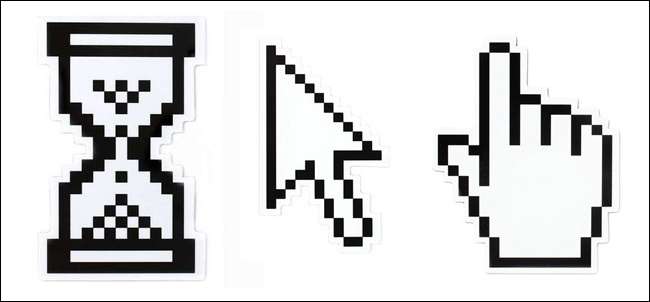Ti abbiamo già mostrato 5 trucchi del prompt dei comandi di Windows che probabilmente non conosci , e abbiamo ricevuto ottimi feedback nei commenti, quindi abbiamo deciso di condividere 5 trucchi con il mouse che usiamo abbastanza regolarmente qui su How-To Geek, continua a leggere per scoprire cosa sono.
Nota: alcuni di questi suggerimenti funzionano in Microsoft Office o altre applicazioni, non necessariamente direttamente in Windows.
Trascinamento con il pulsante destro del mouse
Le operazioni di trascinamento della selezione in Windows possono sembrare comportare un comportamento casuale, tuttavia, non è affatto casuale:
- Il trascinamento di un file da un volume (lettera di unità) a un'altra posizione sullo stesso volume comporterà un'operazione di spostamento.
- Il trascinamento di un file da un'unità a un'altra unità comporterà un'operazione di copia.
Ma cosa succede se si desidera creare una copia di un file sulla stessa unità? Certo, potresti usare il menu contestuale ma sono solo clic extra: trascina invece il tuo file o la tua cartella con il tasto destro del mouse, quando rilasci il pulsante apparirà un menu contestuale nascosto, permettendoti di scegliere quale operazione vuoi eseguire.
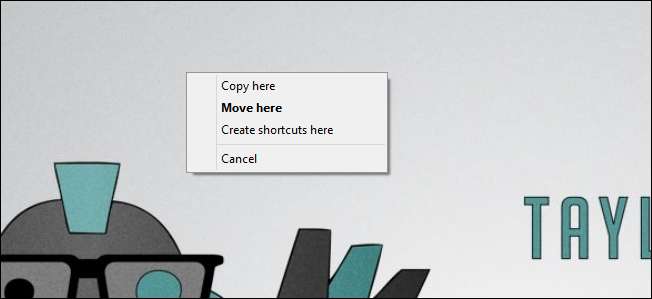
Selezione del testo nelle colonne
Questo potrebbe essere il nostro trucco preferito di tutti, e con mia sorpresa quasi nessuno lo sa. Tutto quello che devi fare è tenere premuto il tasto alt mentre selezioni del testo e trascinare il mouse su e giù.

Nota: questo suggerimento funziona con la maggior parte delle applicazioni come Microsoft Office, tuttavia se utilizzi un editor molto semplice come Blocco note probabilmente non funzionerà. Funziona anche nel prompt dei comandi.
Selezione di più parti di testo
Simile al suggerimento alt, puoi tenere premuto ctrl e selezionare più parti di testo, se scegli di copiarle verranno concatenate negli appunti. Funziona in Microsoft Office e può essere molto utile durante la modifica.
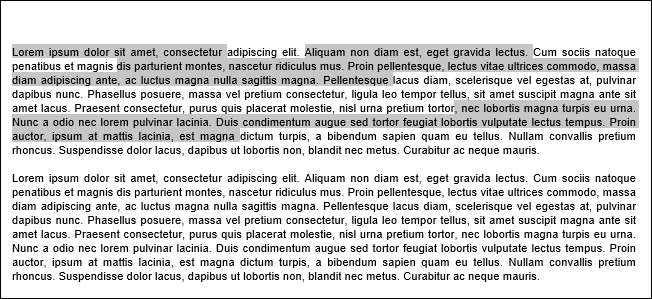
È inoltre possibile utilizzare questo suggerimento per selezionare più file in Explorer.
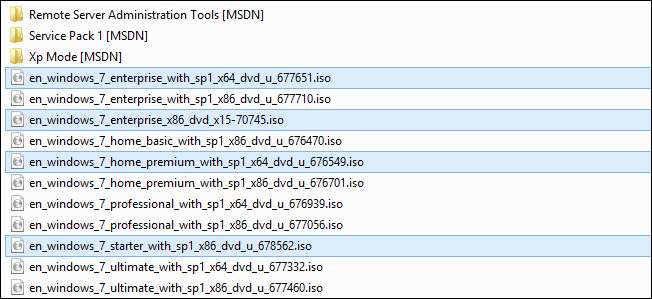
Accesso alle opzioni di Esplora risorse nascoste
Se tieni premuto il tasto Maiusc mentre fai clic con il pulsante destro del mouse su un file o una cartella, avrai accesso a un sacco di nuovi elementi, come l'apertura di un prompt dei comandi lì o nuovi elementi nel menu Invia a.
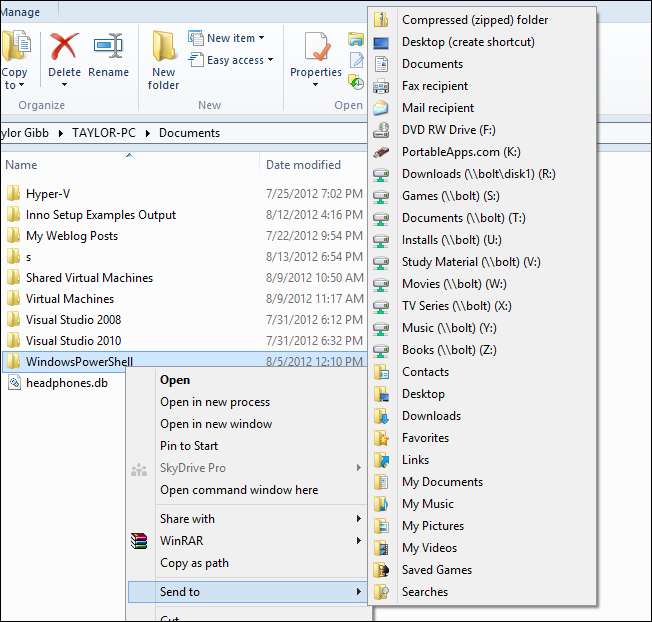
Apri e chiudi le schede con il pulsante centrale del mouse
Infine, ma non meno importante, è la possibilità di aprire rapidamente le schede facendo clic sui collegamenti con il pulsante centrale del mouse.
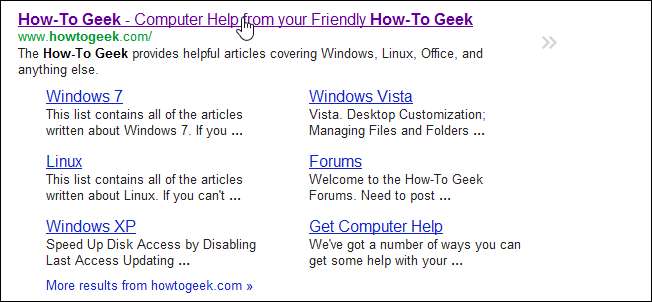
Puoi anche chiudere rapidamente una scheda facendo clic con il centro su di essa.
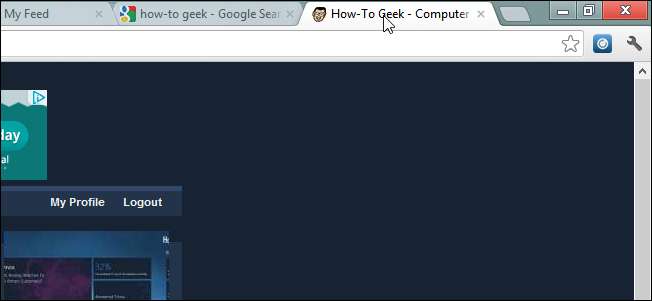
Se ti ritrovi a utilizzare altri suggerimenti o trucchi, faccelo sapere nei commenti.